1.
Open een nieuwe afbeelding van 600px bij 450px.
2.
Zet je voorgrondkleur op #d8c09a en je achtergrondkleur op #b58c52.
3.
Vul je afbeelding met je voorgrondkleur.
4.
Effecten/Filter AP Lines/ Silverlining. instellingen(zie onderstaand)
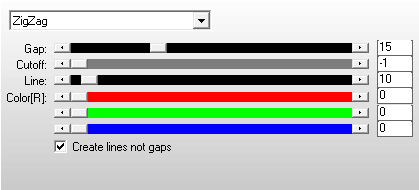
5.
Lagen/ nieuwe laag.
6.
Selectie/ alles selecteren.
7.
Open de misted afbeelding, (of een naar eigen keus) kopieer en plak in selectie.
8.
Selectie/ niets selecteren.
9.
Lagen/samenvoegen/alle lagen samenvoegen.
10.
Voor onderstaande randen kun je ook gebruik maken van een script.
Plaats bijgeleverd PspScript in de map Scripts Vertrouwd.
Zorg dat je werkbalk Scriptuitvoer open staat.
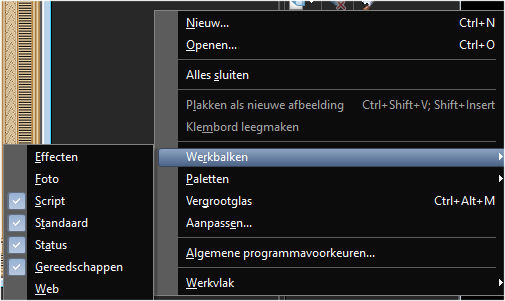
Zoek in het dropdown menu "ledenles91".
Klik vervolgens op het blauwe pijltje.

Onderstaande rand wordt nu vanzelf geplaatst.(gebruik je andere kleuren, pas deze dan even aan)
11.
Dit is de rand als je hem handmatig wilt doen)
Afbeelding/randen toevoegen:
2px achtergrondkleur
2px voorgrondkleur
2px achtergrondkleur
2px voorgrondkleur
2px achtergrondkleur.
Afbeelding / formaat wijzigen 450px in de breedte(alle lagen aangevinkt).
12.
Aanpassen/scherpte/verscherpen.
13.
Afbeelding/randen toevoegen 30 px. voorgrondkleur.
14.
Selecteer deze rand met je toverstaf.
15.
Effecten/textuur/lamellen/ instellingen.(zie onderstaand)
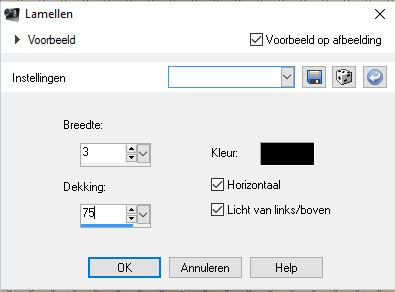
16.
Effecten/Alfs border FX/Mirror Bevel, instellingen.(zie onderstaand)
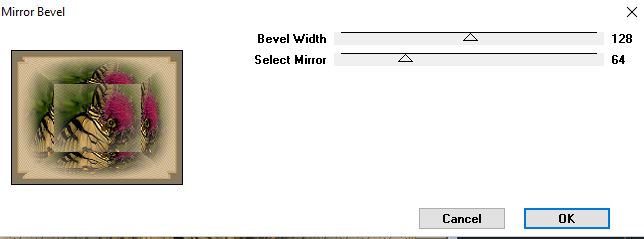
17.
Selectie/ niets selecteren.
18.
Afbeelding/randen toevoegen:(of gebruik eerder genoemd script)
2px achtergrondkleur
2px voorgrondkleur
2px achtergrondkleur
2px voorgrondkleur
2px achtergrondkleur.
Afbeelding / formaat wijzigen 450px in de breedte(alle lagen aangevinkt).
19.
Afbeelding/randen toevoegen 30 px. voorgrondkleur.
20.
Selecteer deze rand met je toverstaf.
21.
Effecten/textuur/lamellen/ instellingen, maar haal het vinkje nu weg bij horizontaal.
22.
Selectie/ niets selecteren.
23.
Effecten/Alfs border FX/Mirror Bevel, instellingen staan nog goed.
24.
Afbeelding / formaat wijzigen 450px in de breedte(alle lagen aangevinkt).
25.
Je hebt tot nu toe dit voorbeeld.

26.
Nogmaals de rand toevoegen en verkleinen naar 450px. zoals eerder.
27.
Afbeelding/randen toevoegen 25 px. voorgrondkleur.
28.
Selecteer deze rand met je toverstaf.
29.
Effecten/Mura-Meister-Pole-Transform, instellingen(zie onderstaand)
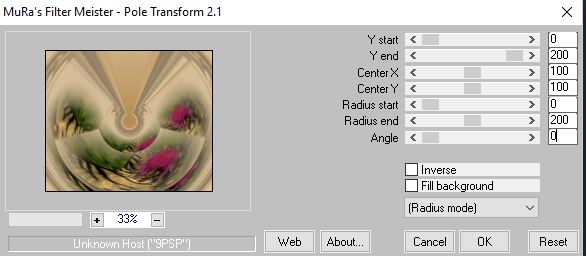
30.
Effecten/GraphicPlus, instellingen(zie onderstaand)
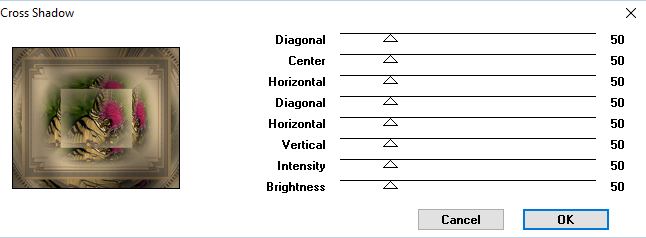
Effecten/afschuining binnen, instellingen(zie onderstaand)
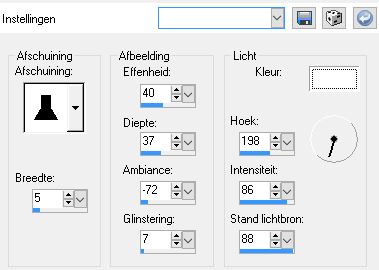
31.
Selectie/ niets selecteren.
32.
Nogmaals de rand toevoegen en verkleinen naar 450px. zoals eerder.
33.
Plaats je watermerk.
34.
Sla de les op als Jpg.
|